Insertar un contador regresivo en tus transmisiones puede ser una excelente manera de preparar a tus espectadores para eventos próximos. Ya sea para un comienzo emocionante o un desafío de tiempo limitado, un contador regresivo genera emoción y fomenta la interactividad. En esta guía, te mostraré cómo configurar un contador regresivo en Streamlabs OBS para animar tus transmisiones.
Puntos clave
- Necesitarás un archivo de Excel especial para crear el contador regresivo.
- La integración en Streamlabs OBS es fácil y sencilla.
- El contador regresivo se puede personalizar, incluida la fuente y el tamaño.
Guía paso a paso para configurar el contador regresivo
Primero, debes descargar el programa para poder usar el contador regresivo en Streamlabs OBS. Ve a la página de descarga y descarga el archivo de Excel. Puedes instalar el programa fácilmente guardando el archivo y creando un acceso directo en el escritorio para tener un acceso rápido en el futuro.
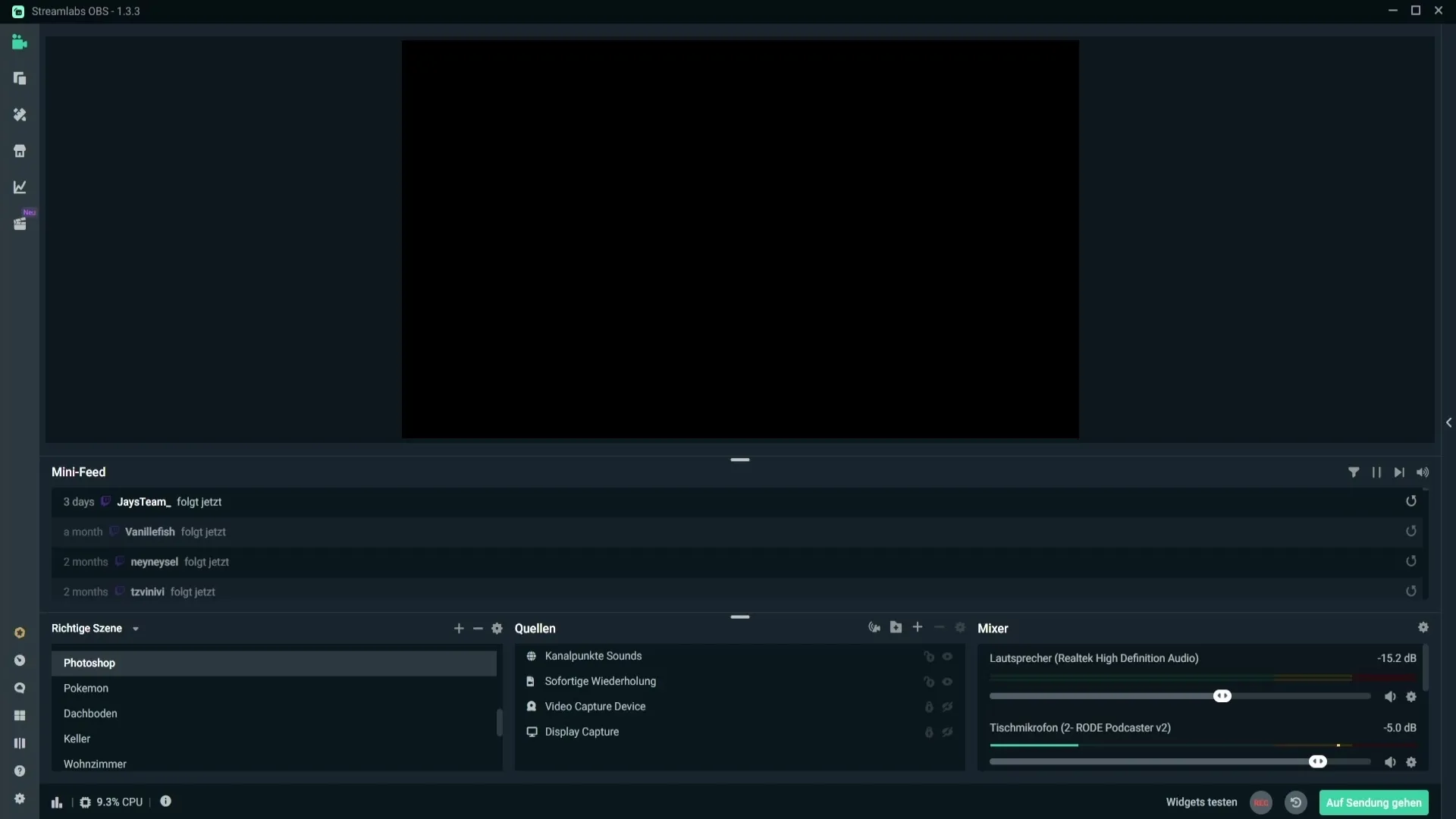
Una vez que hayas descargado el archivo de Excel, ábrelo. Aquí puedes configurar los ajustes del contador regresivo. Los tiempos están estructurados claramente: tienes secciones para segundos, minutos y horas. Por ejemplo, si deseas configurar un contador regresivo para una pantalla de "Próximamente", normalmente puedes elegir 5 minutos para eso. Esto significaría que simplemente ingresarías 05 en el campo de minutos y te asegurarías de que las horas estén en 0.
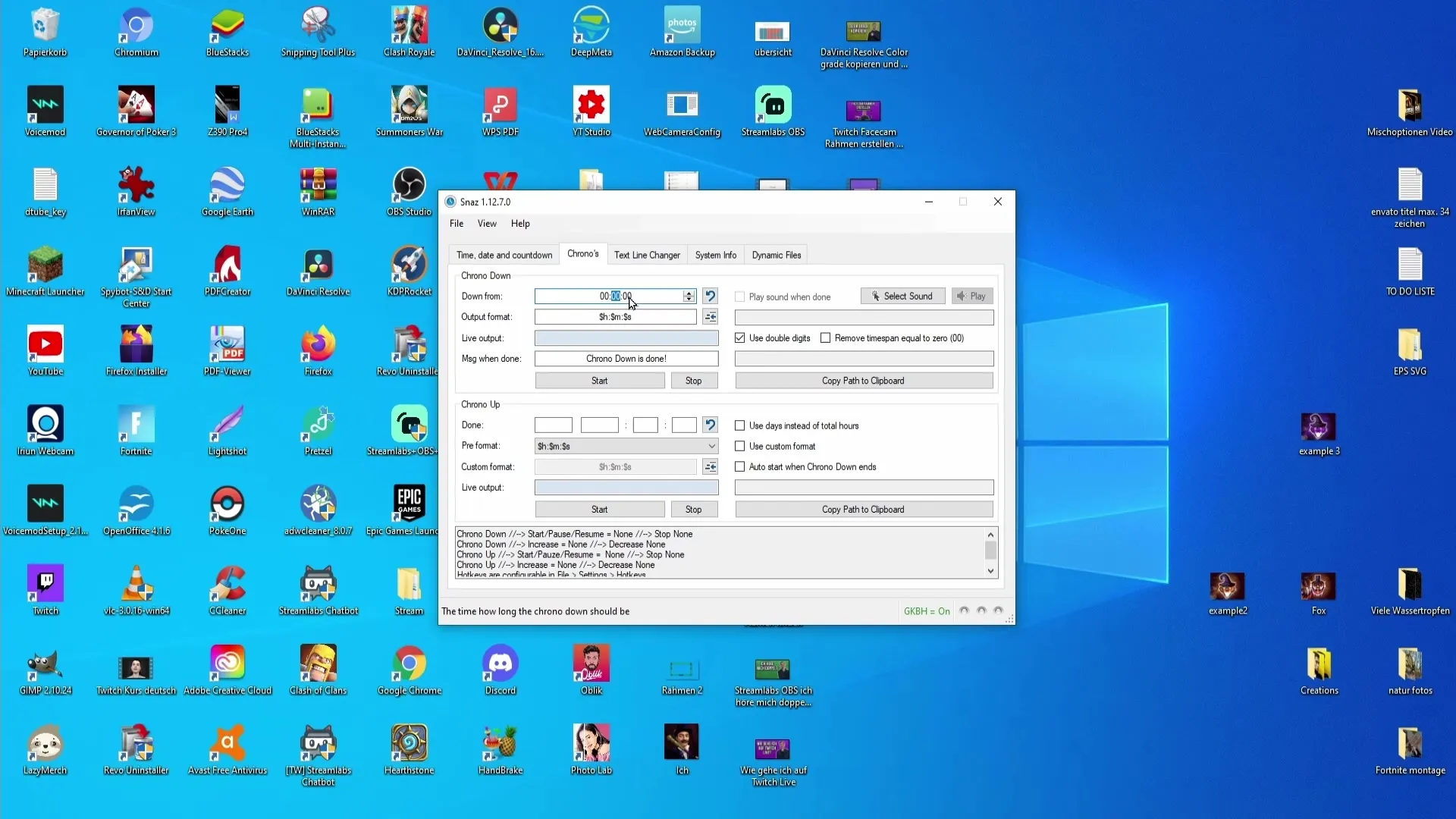
Antes de comenzar el contador, debes integrarlo en Streamlabs OBS. Es bastante sencillo: copia el contador en el portapapeles haciendo clic derecho en "Copiar" o utilizando las combinaciones de teclas correspondientes. Luego, ve a Streamlabs OBS y elige la escena en la que deseas insertar el contador, por ejemplo, la escena "Próximamente".
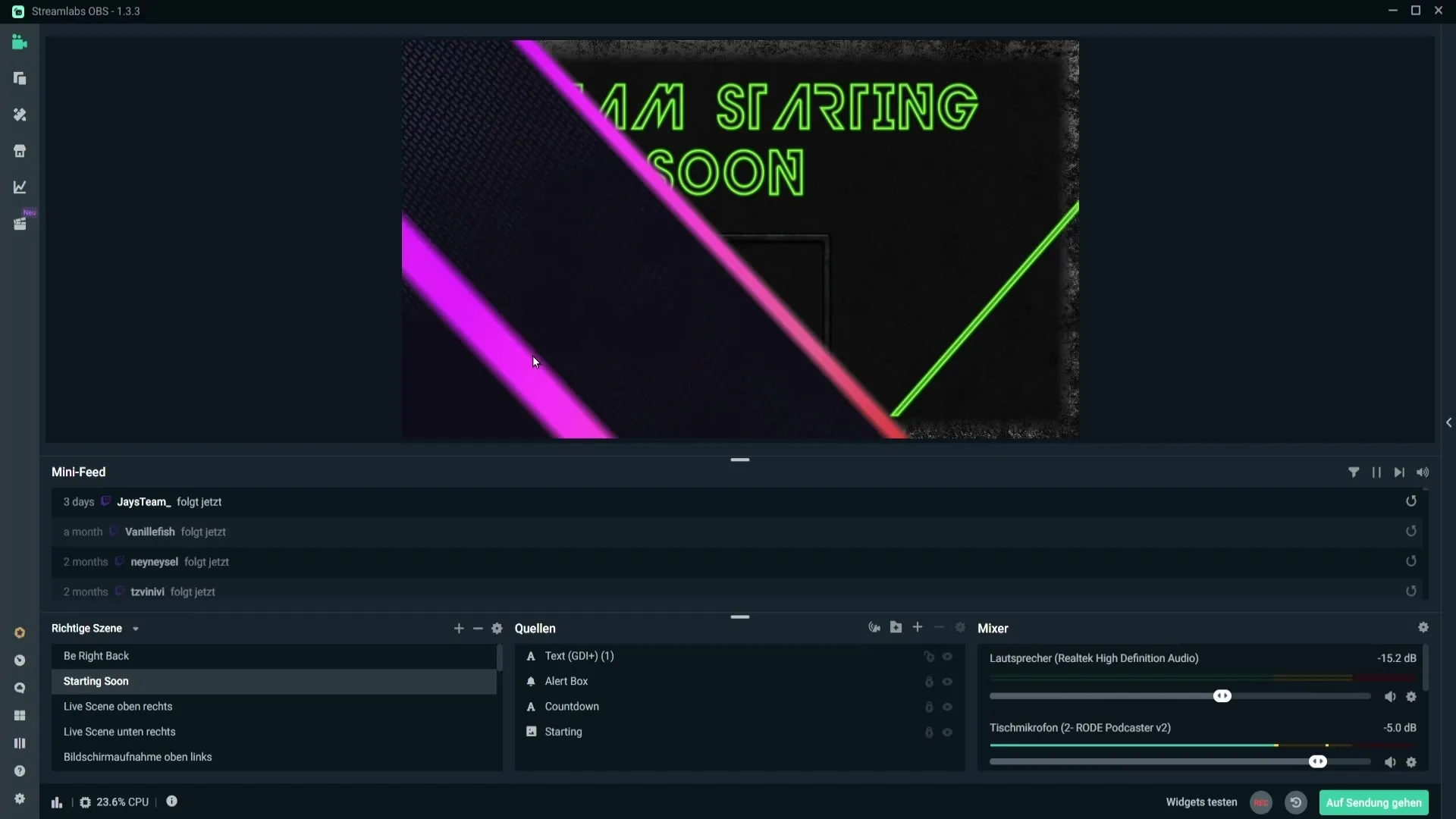
Luego agrega una nueva fuente. Haz clic en el signo más, elige "Texto" y luego "Agregar fuente". Aquí puedes darle un nombre al contador regresivo, por ejemplo, "Contador", para poder identificar la fuente fácilmente. Luego elige la opción "Leer desde archivo" y pega el enlace copiado desde el archivo de Excel.
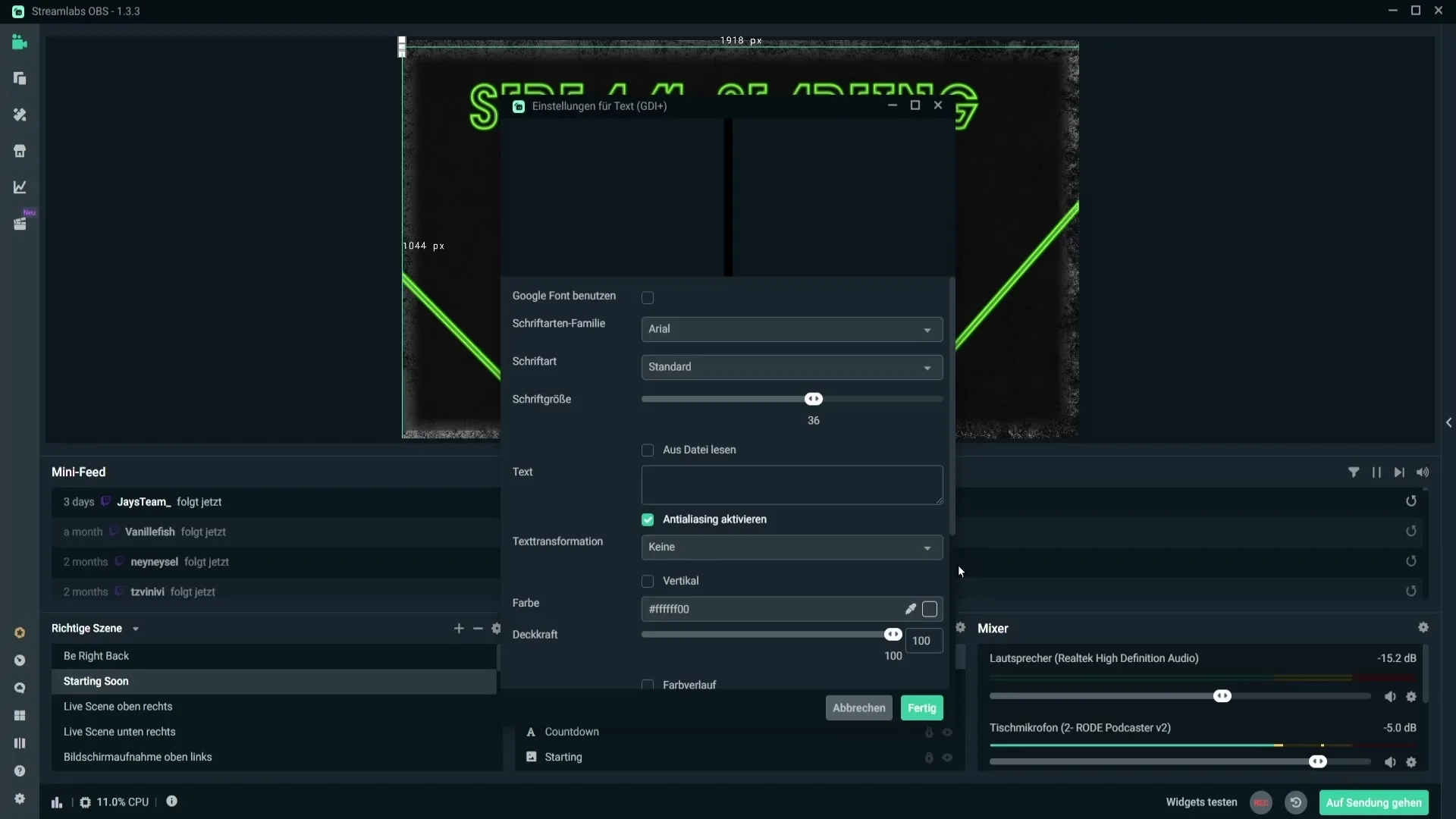
Una vez que hayas iniciado el contador, deberías poder verlo en tu pantalla. Asegúrate de que se muestre en el tamaño deseado. Puedes arrastrarlo y ajustarlo fácilmente para colocarlo en el lugar correcto y del tamaño adecuado.
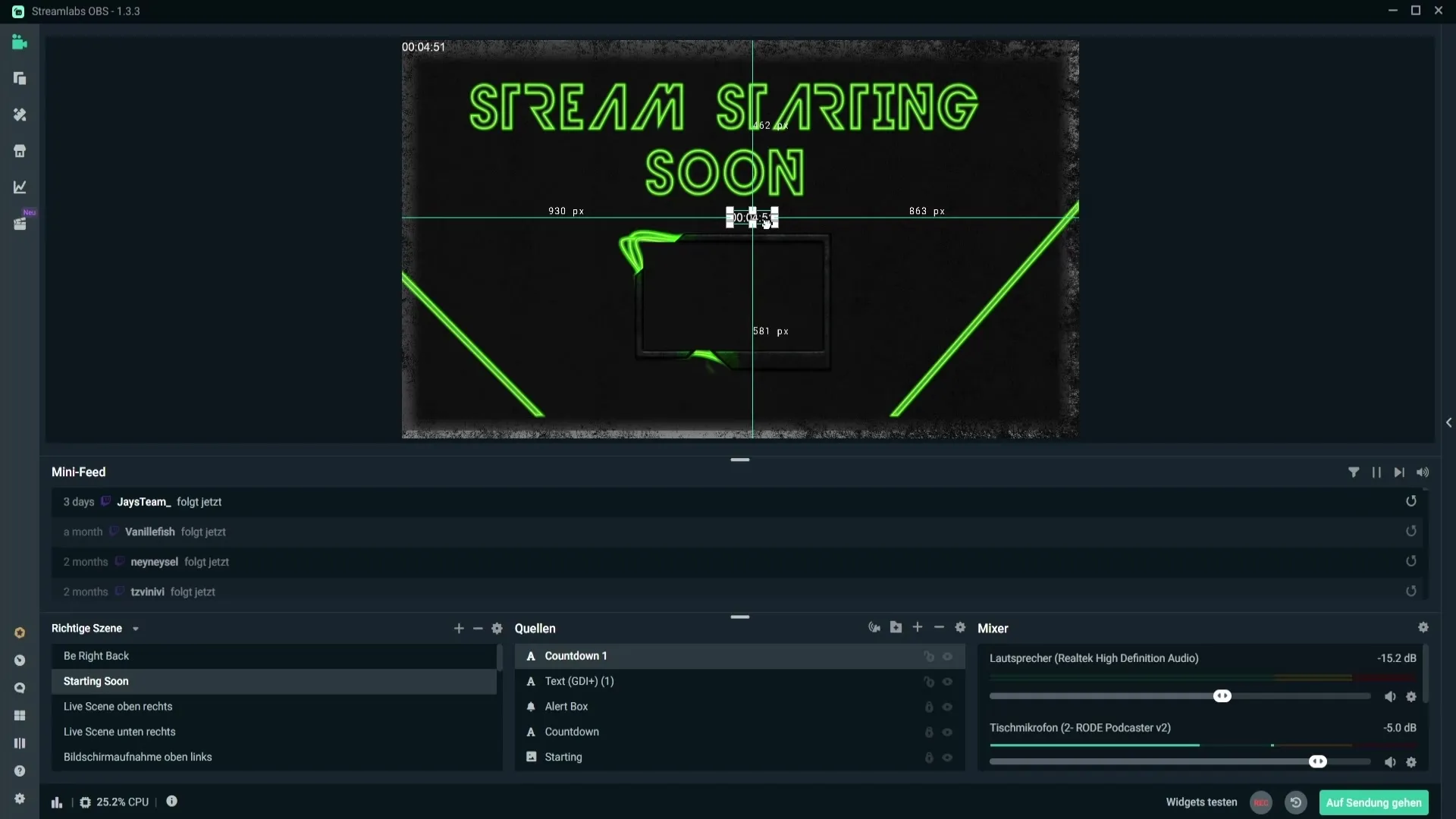
Si deseas realizar cambios en la fuente o el tamaño, puedes hacerlo haciendo clic derecho en el contador y seleccionando Propiedades. Aquí tienes la opción de elegir diferentes fuentes y ajustar el tamaño de la fuente a tu gusto.
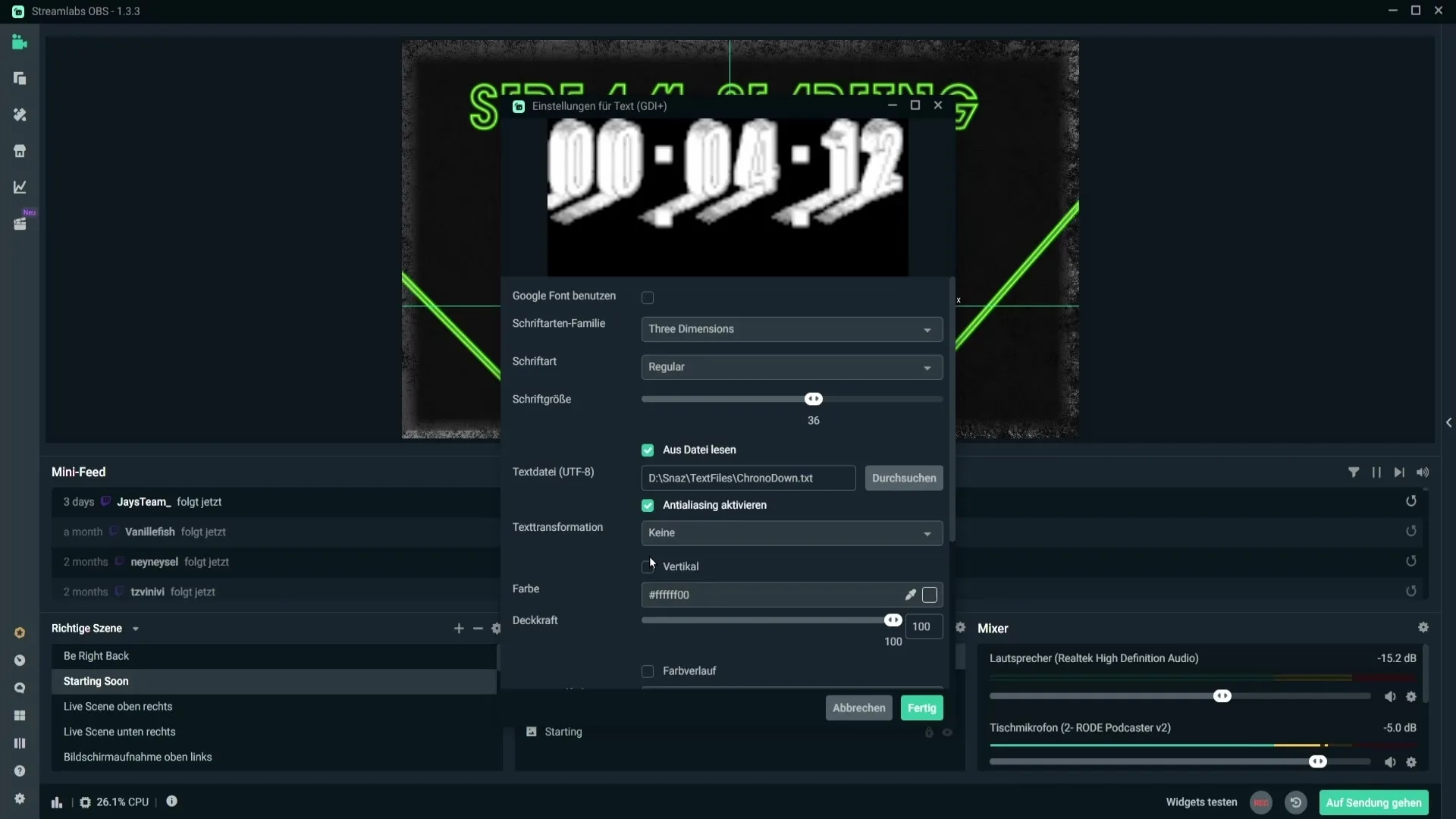
Es importante que el programa que controla el contador esté abierto durante todo el tiempo de ejecución. Si cierras el archivo mientras el contador está en marcha, simplemente desaparecerá. Por lo tanto, mantén el programa siempre abierto en segundo plano para garantizar un funcionamiento sin problemas.
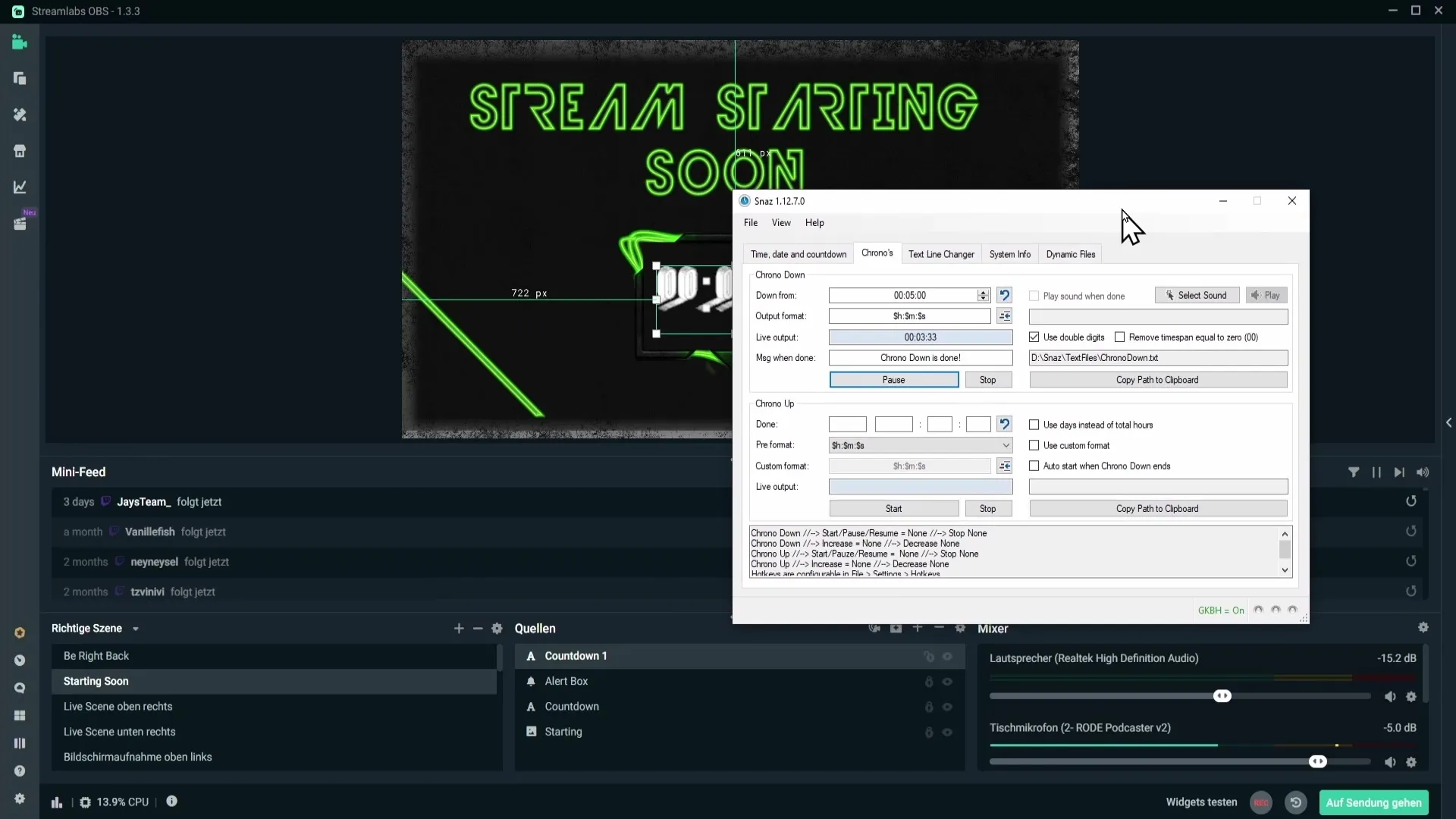
Resumen
Insertar un contador regresivo en Streamlabs OBS es un proceso sencillo que te ayuda a dar a tus espectadores una impresión emocionante de tus transmisiones. Con solo unos pocos pasos, puedes personalizar el contador regresivo para que se ajuste perfectamente a tu concepto.
Preguntas frecuentes
¿Cómo descargo el archivo de Excel necesario?Puedes descargar el archivo desde la página oficial de descargas, simplemente haz clic en "Descargar".
¿Cómo integro el contador en mi escena?Copia el contador en el portapapeles y pégalo como fuente de texto en Streamlabs OBS.
¿Puedo cambiar la fuente del contador regresivo?Sí, puedes seleccionar diferentes fuentes y tamaños en las propiedades del contador regresivo.
¿Debe estar abierto el programa del contador durante la transmisión?Sí, el programa debe permanecer abierto mientras el contador esté activo.
¿Qué sucede si cierro el programa?Si cierras el programa, el contador desaparecerá de tu transmisión.


